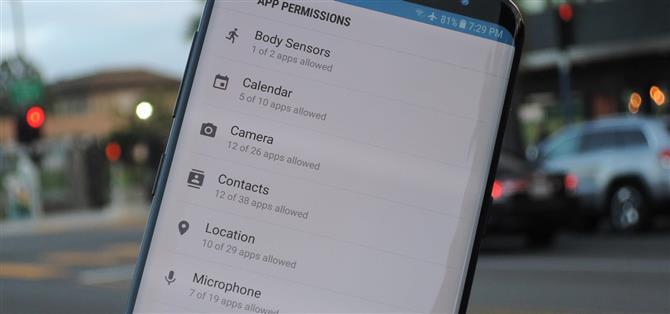Naše smartphony jsou plné osobně identifikovatelných informací.
A není to jen Big Data, na které musíte hledat.
Naštěstí má Galaxy S8 spoustu nastavení, které můžete přizpůsobit tak, aby byl váš telefon o něco bezpečnější, a přitom si vzal zpět určité soukromí.
1. Historie polohy
Pokud jste během počátečního nastavení nevěnovali dostatek pozornosti, máte tu dobrou možnost, že jste telefonu mohli zaznamenat historii vaší polohy.
Je to užitečná funkce v některých scénářích, ale mnoho lidí si myslí, že je to trochu strašidelné.



2. Oznámení aplikací a vyskakovací okna
Pokud někdo možná přečte vaše rameno, možná budete chtít změnit nastavení oznámení pro určité aplikace.
Pokud však chcete i nadále přijímat oznámení z aplikace a chcete, abyste byli trochu více soukromí, klepněte na název aplikace z tohoto seznamu.


3. Přístup k fotoaparátu, mikrofonům a místům
Když poprvé nainstalujete aplikaci, obvykle se otevře průchozí obrazovka, která bude demonstrovat její funkce, což vám poskytne možnosti jako „Další “ a „OK „. Ale pokud jste nevěnovali dostatek pozornosti,
Chcete-li dvakrát zkontrolovat tato oprávnění aplikace, přejděte do nabídky Aplikace v části Nastavení a potom klepněte na tlačítko nabídky v pravém horním rohu a vyberte možnost „Aplikace“. Odtud se uvidíte seznam všech
Klepněte na každou z těchto kategorií oprávnění jednotlivě a pak projděte seznam na následující obrazovce.



4. Správci zařízení
Toto další se týká bezpečnosti více než soukromí, ale funguje to i v obou směrech.
Přístup administrátora zařízení musí být výslovně udělen uživatelem (vy), ale stejně jako s povolením aplikace, je možné, že jste tuto funkci mohli nechat náhodou aktivovanou, což může být potenciálně katastrofální.
Takže take proaktivní přístup.



5. Aplikace, které se mohou objevit nahoře
Některé aplikace mohou aplikovat překryvy v horní části obrazovky, kterou právě prohlížíte.
Takže přejděte do nabídky Apps v Nastavení, klepněte na tlačítko nabídky a znovu vyberte možnost „Zvláštní přístup“.



6. Aplikace, které mohou změnit nastavení systému
Produktivita aplikací může používat povolení systému Android pro zapnutí nebo vypnutí nastavení systému.
Takže znovu, přejděte do nabídky Apps v Nastavení a potom z nabídky „Přetečení“ vyberte položku „Zvláštní přístup“.



7. Přístup k oznámení
Řekněme, že používáte aplikaci Nova Launcher, abyste získali červené ukazatele na ikonách domovské obrazovky, když aplikace má nepřečtené oznámení.
Tak to je pravda, ale některé aplikace požadují toto povolení, když to skutečně nepotřebují.



8. Přístup k datům využití
Chcete-li získat lepší zážitek, některé aplikace požadují oprávnění k zobrazení údajů o způsobu interakce s telefonem.
Chcete-li zabránit tomu, aby aplikace viděly tato data, přejděte do nabídky Aplikace v Nastavení a vyberte z nabídky přetečení položku „Zvláštní přístup „.



9. Rozpoznání tváře
Funkce rozpoznávání obličeje Galaxy S8 je praktická, ale nejde o nejbezpečnější způsob uzamčení.
Chcete-li jej vypnout, přejděte do nabídky Zamknout obrazovku a zabezpečení v části Nastavení a poté na následující obrazovce vyberte položku Rozpoznání tváře a deaktivujte funkci Odemknutí tváře.


10. Iris Scanner
Přestože scanner pro duhovky Galaxy S8 je bezpečnější než funkce rozpoznávání obličeje, stále ještě není neomylné.
Chcete-li tuto funkci vypnout, přejděte do nabídky Zamknout obrazovku a zabezpečení v Nastavení a vyberte položku „Iris Scanner. “ Odtud vypněte přepínač vedle položky „Iris Unlock. “ Jakmile jste hotovi


11. Smart Lock
Díky tomu, že skener Galaxy S8 je tak neohroženě umístěn, mnoho uživatelů se obrátilo na funkci „Smart Lock „, takže nebudou muset dělat ruční gymnastiku pokaždé, když chtějí odemknout svůj telefon.
To ale znamená, že telefon je v podstatě odemčen kdykoli je to v dosahu vašeho domova nebo vašeho smartwatchu.
Chcete-li tuto funkci deaktivovat, přejděte do nabídky Zamknout obrazovku a zabezpečení v části Nastavení a potom vyberte možnost „Smart Lock „. Měli byste tedy alespoň deaktivovat nastavení „Důvěryhodné zařízení „.


12. Oznámení zámku obrazovky
Toto je více o soukromí než cokoli jiného.
Chcete-li oznámení o uzamčení obrazovky více soukromé, přejděte do nabídky Zamknout obrazovku a zabezpečení v části Nastavení a potom vyberte možnost „Upozornění“ (přepínač nevypínejte, stačí zvolit položku nabídky).
Nejprve můžete zakázat oznámení o uzamčení obrazovky přepnutím přepínače v horní části obrazovky.


13. Neznámé zdroje
Převážná většina škodlivého softwaru pro Android pochází z náhodných webových stránek, nikoliv z Obchodu Google Play nebo z obchodu Galaxy Apps.
Abyste se ujistili, že aplikace náhodně neinstalujete z méně spolehlivého zdroje, přejděte do nabídky Zamknout obrazovku a zabezpečení v Nastavení a potom deaktivujte volbu „Neznámé zdroje „.


14. Sběr dat Google
V případě, že jste nevěděli, byl vytvořen operační systém telefonu Android, Android.
Pokud tedy chcete omezit množství dat, která společnost Google shromažďuje z vašeho telefonu, aby byla použita v jiných službách, které jsou s vaším účtem propojeny, začněte směřovat do nabídky Google v Nastavení.
Dále je několik nastavení ochrany osobních údajů, které můžete upravit.



15. Personalizace reklam
Hluboko dole, Google je opravdu reklamní společnost a využívají informace shromážděné od Androidu k přizpůsobení reklam podle vašich individuálních vkusů.
Kromě toho můžete v tomto menu dokonce resetovat své ID reklamy.


Jakmile jste zakázali nebo změnili všechna tato nastavení, váš telefon bude mnohem bezpečnější a soukromější.